Microsoft Word 2010 korlátozott funkcionalitású mód
Előző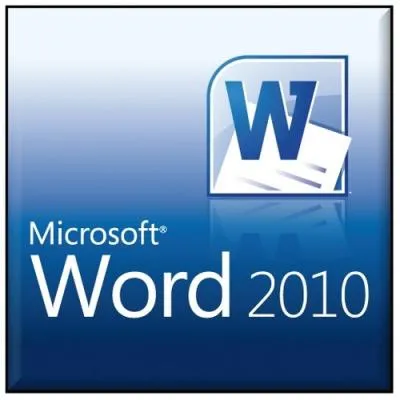
Amikor a felhasználó megnyit egy fájlt a Word 10 korábbi verziójából, a Korlátozott funkcionalitású mód szó jelenik meg az ablak címsorának tetején. Ez azt mondja, hogy kapcsolja be a program kompatibilitási módját a Word más verziói által létrehozott fájlokkal.

Ebben a módban folytathatja a munkát a dokumentumban, de a speciális funkciók használata le van tiltva.
Kompatibilitás
Mindenki tudja, hogy a Word 97-2003 verzió fájljait DOC kiterjesztéssel, a későbbi verziókat pedig DOCX formátumban menti. 2 fájlok -2003.
Az engedélyezett kompatibilitási mód helyes meghatározásához a következőket kell tennie: - Kattintson a "Fájl" fülre, majd kattintson a "Részletek" gombra. - Ezután haladunk a három " Ps" - Készüljön fel a nyilvános hozzáférésre / Problémák keresése / Kompatibilitási ellenőrzés. – Végül kattintson a „Válassza ki a megjelenített verziókat” elemre. Ezt követően egy pipa jelenik meg a kompatibilitási mód neve mellett, amely megfelel a Word verziójára.
A fájl konvertálása Word 2010 formátumba
Most a felhasználó választhat: továbbra is korlátozott módban használja a fájlt, vagy konvertálja és használja a Word 10 összes meglévő funkcióját.
Most soroljuk, mitA felhasználó megteheti a Word régi verziójának dokumentumával: – Semmi, így mentse el a korlátozott funkcionalitású módot. – Konvertálása Word 2010 dokumentummá az eredeti másolatának mentése nélkül. – Alakítsa át Word 2010 dokumentummá, és takarítson meg szabadnapot
A dokumentum konvertálásához nyissa meg a "Fájl" lapot. Lépjen az "Információ" elemre, és nyomja meg a "Konvertálás" gombot. Ha a dokumentumot eredeti formájában kell mentenie, tegye másként: lépjen a "Fájl" fülre, és nyomja meg a "Mentés másként" gombot. Ezután nevezze el a fájlt új néven, és adja meg a típusát "Word dokumentum"-ként.
Már létezik a szerkesztő legfrissebb verziója - ez a Word 13. A frissítések, mint látjuk, meglehetősen gyorsan történnek. De a működési elv, a fő technikák változatlanok maradnak.
KövetkezőOlvassa el tovabba:
- Hogyan készítsünk automatikusan tartalomjegyzéket egy Microsoft Word 2010 dokumentumban
- Oldalak számozása egy Microsoft Office Word 2007 és 2010 dokumentumban a 3. oldaltól kezdődően
- A Microsoft Office Word dokumentumban egy "pipát" tettünk a négyzetbe
- Számozzuk az oldalakat a Microsoft Office Word dokumentumban, a másodiktól kezdve
- A Microsoft Office 2010 aktiválása